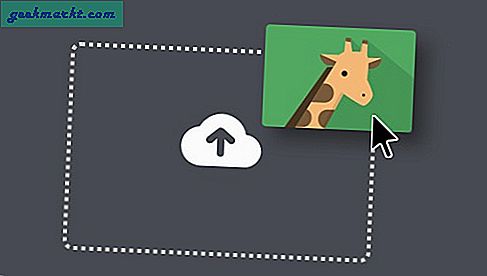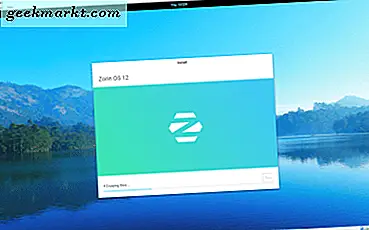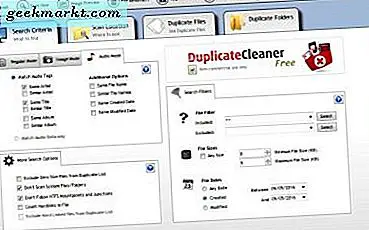
Hvis du har beholdt sikkerhetskopier av dokumenter og bilder du ikke lenger trenger, vil du sikkert ha noen duplikatfiler. Selv om du ikke har det, kan du fortsatt finne at du har ganske mange dupliserte filer på harddisken din. Som sådan er det nok av verktøy som søker etter og sletter dupliserte filer for å frigjøre disklagring. På denne måten kan du slette filduplikater med Duplicate Cleaner Free .
Duplicate Cleaner Free er en freeware versjon av Duplicate Cleaner 4 Pro. Den har de fleste av alternativene du kan finne i Pro-versjonen, og du kan legge den til i Windows 10, 8, 7 og Vista herfra. Klikk DOWNLOAD- knappen under Dupliser Cleaner Free for å lagre oppsettet. Deretter starter installasjonsveiviseren for å legge den til i Windows.
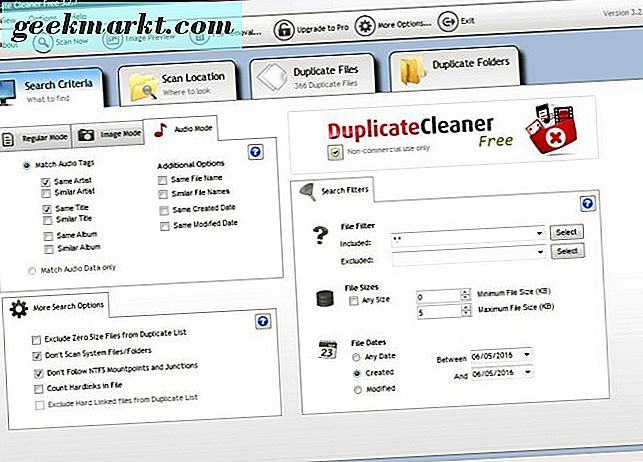
Åpne Dupliser Cleaner Free-vinduet i stillbildet over. Den inneholder fire faner, og en av disse er søkekriterier som du kan velge noen søkealternativer fra. For eksempel kan du velge å skanne etter filer med samme navn eller lignende filnavn ved å merke disse avmerkingsbokser i kategorien Vanlig modus. Alternativer for bildemodus er ikke tilgjengelige i freeware-pakken, men du kan også velge alternativer på lydfanen for å konfigurere lydsøkingen.
Til høyre er det også en Søkefiltre-fan du kan angi filtre med. Hvis du vil søke etter duplikater som faller innenfor et filstørrelsesområde, fjerner du avmerkingen for Alle størrelser . Deretter angir du minimum og maksimum filstørrelsesverdier for å søke etter i tekstbokser.
Deretter klikker du kategorien Skannestilling for å velge noen mapper som skal skannes. Du kan bla gjennom mappene med katalogtreet til venstre for fanen. Dra og slipp deretter mapper i søkefeltet.
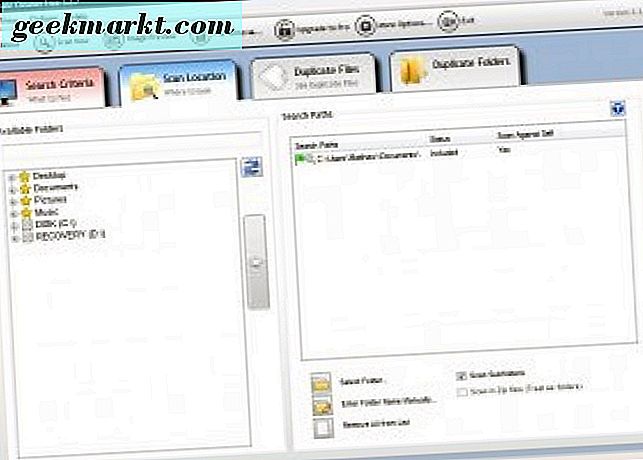
Trykk Scan Now- knappen på verktøylinjen for å starte skanningen. Den viser deg hva den fant på kategorien Dupliser filer. Eventuelle dupliserte filer finner du her i grupper som nedenfor.
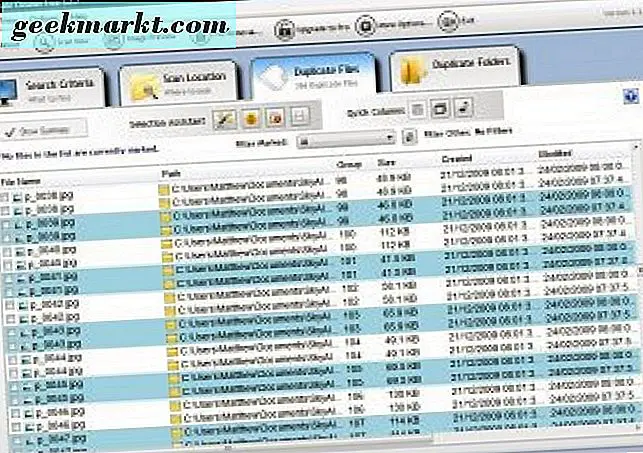
Du kan velge dupliserte filer for å slette ved å klikke i avmerkingsboksene ved siden av dem. Hvis du vil raskt velge alle duplikatene, trykker du på Valgassistent-knappen med trollstikkikonet på det, klikker Marker, Velg etter gruppe og Alle, men en fil i hver gruppe . Det vil velge alle duplikatene i filgruppene.
Velg Filfjerning på verktøylinjen for å åpne vinduet nedenfor. Der kan du velge alternativet Slett til papirkurven som sletter filene bare til papirkurven, som du deretter må tømme for å slette filene. Så ikke velg det alternativet for å slette filene uten at de kommer til papirkurven først. Trykk Slett filer og Ja for å bekrefte for å slette duplikatene.
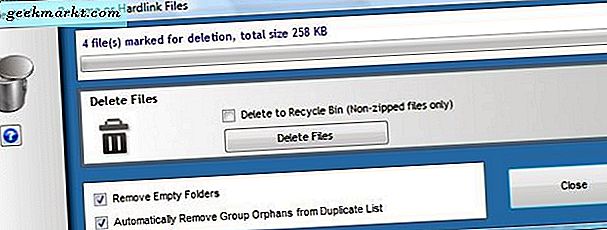
Så med Duplicate Cleaner Free kan du nå raskt finne og slette dupliserte filer. Det kan spare deg for mye harddiskplass hvis du sletter dupliserte bilder og lydfiler.